Crearea monograma folosind Photoshop
Crearea unui document nou 400 x 400 pixeli, 72 dpi, cu un fundal alb.
Du-te la canal panou (fereastră - Canale (ferestre - canale)) și de a crea un nou canal.
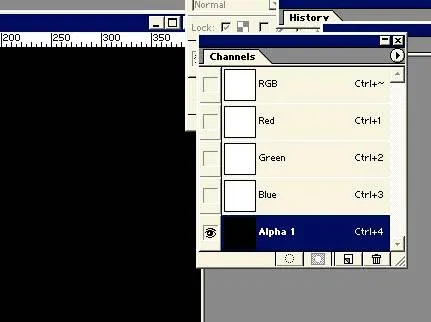
Asigurați-vă culoarea planului frontal la culoarea albă și fond la negru. Ia-Type Tool (Instrument "de tip orizontal" / tasta «T»), selectați orice bold. In exemplul folosit fontul «Brushscript» dimensiunea de 300 pixeli. Napechat prima literă în mijlocul documentului.
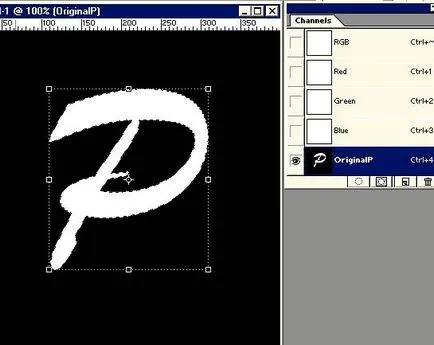
Creați un duplicat al unui canal prin tragerea „originalului“ pictograma canalului nou.
Redenumirea noul canal în «textura + scrisoarea ta.“ În exemplul nostru «Textura P».
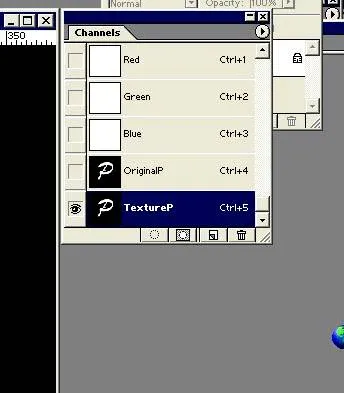
Apăsați combinația de taste Ctrl + «D». pentru a deselecta. Evidențiați canalul «Texture», apoi trece prin meniul Filter - Blur - Gaussian Blur (Filter - Blur - Gaussian Blur). Selectați valoarea corespunzătoare la care scrisoarea ar rămâne clar. În exemplu, valoarea 6. Salvați fișierul.
Pentru a elimina neclaritatea, faceți clic clic pe canalul „original“. În exemplul nostru «Original P». Acest lucru va crea o scrisoare de selecție. Du-te prin meniul Select - Inverse (Selectare - Inversare / Taste de comenzi rapide «Shift + Ctrl + I») apăsați «Delete» tasta. Apăsați combinația de taste Ctrl + «D», pentru a deselecta.
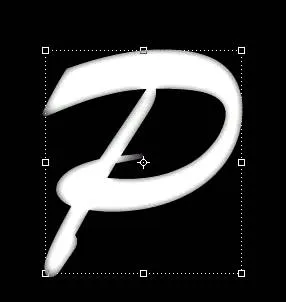
Navigați la straturile panoului (ferestre - straturi (ferestre - Straturi / tasta «F7»)) și un nou strat. Selectați culoarea literelor și a face culoarea principală.
Apăsați tasta combinație «Alt + Backspace», pentru a umple stratul «P» culoarea selectată.
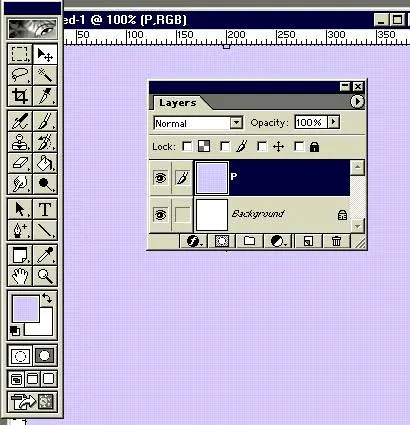
Faceți dublu clic pe stratul cu litera pentru a selecta opțiunea de amestecare (Blending Options) și setați «Drop Shadow» (Shadow) în mod implicit.
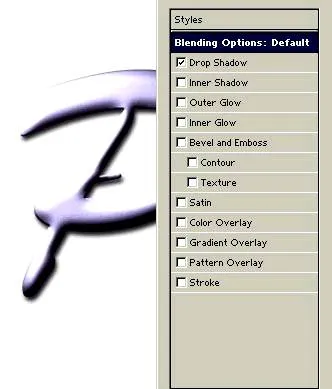
Mergem la meniul Filter - Render - efecte luminoase (Filter - Render - Efecte de iluminat).
Joaca-te cu setările până când veți obține efectul dorit și faceți clic pe OK.
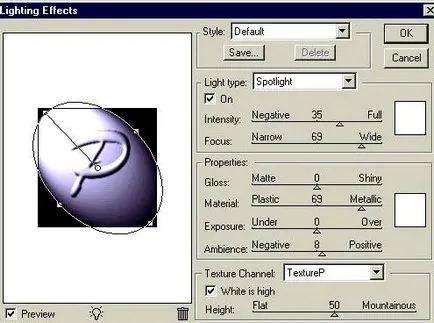
Ctrl + Click pe miniatură strat de straturi „originale“ în panoul, în acest caz «Original P».
Așa că am alege scrisoarea. Apelul următor prin meniul Select - Inverse (Selectare - Invert / Taste de comenzi rapide «Shift + Ctrl + I») și apăsați butonul «Delete» - se va elimina fundalul.
Deci, prima noastră scrisoare este gata! Pentru a crea alte 2 scrisori trebuie să repetați pașii anteriori.
De data aceasta, selectați fontul, de exemplu «Edwardian Script» sau «Script franceză».
În exemplul utilizat «Edwardian Script» mărime de 250 pt. Când ați terminat, vei avea 6 canale: (Original + Bukva1, Texture 1; Original + Bukva2, Texture2, Original + Bukva3, Texture3) și canalul 4 (stratul de fond și 3 straturi cu litere).
În acest exemplu, opțiunea «Drop Shadow» (umbră) a fost folosit doar pentru prima literă.
Amintiți-vă pentru a salva munca ta. Dacă doriți să utilizați alte efecte la scrisori, o fac în acest stadiu. După ce ați terminat, veți avea un frumos pus împreună și răsuciți scrisorile.
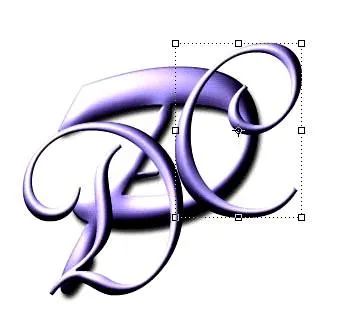
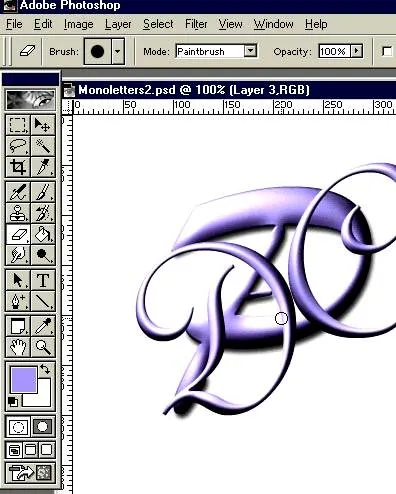
După ce ați localizat literele în ordinea corectă, utilizați Instrumentul pentru instrumentul Eraser (Tool „Eraser“ butonul / «E»). Selectați o perie tare. Poate reduce opacitatea straturilor și panoramare la lucrarea a fost corectă.
Nu uita că vrem să țese efect, asa ca alege cu atenție site-urile veți șterge că nu sa întâmplat, că scrisorile sunt situate unul în spatele celuilalt, nu interconectate unele cu altele.
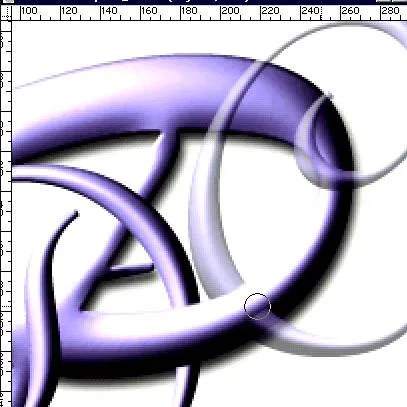
Asta e tot. Mult noroc.
Adaptarea textului: Bogdanov, Daniel;
